
Vytváření a změny seznamů v aplikaci Kontakty na Macu
Své kontakty můžete uspořádat do seznamů a usnadnit si tak jejich používání. Pokud například pravidelně posíláte e‑maily členům své školní skupiny nebo cyklistického oddílu, můžete vytvořit seznam a místo zadávání jednotlivých osob adresovat zprávy všem osobám v seznamu.
Tip: Pokud jste vytvořili chytré seznamy, kontakty se v nich přidávají a odebírají automaticky podle kritérií, která jste zadali. Viz Vytváření a změny chytrých seznamů
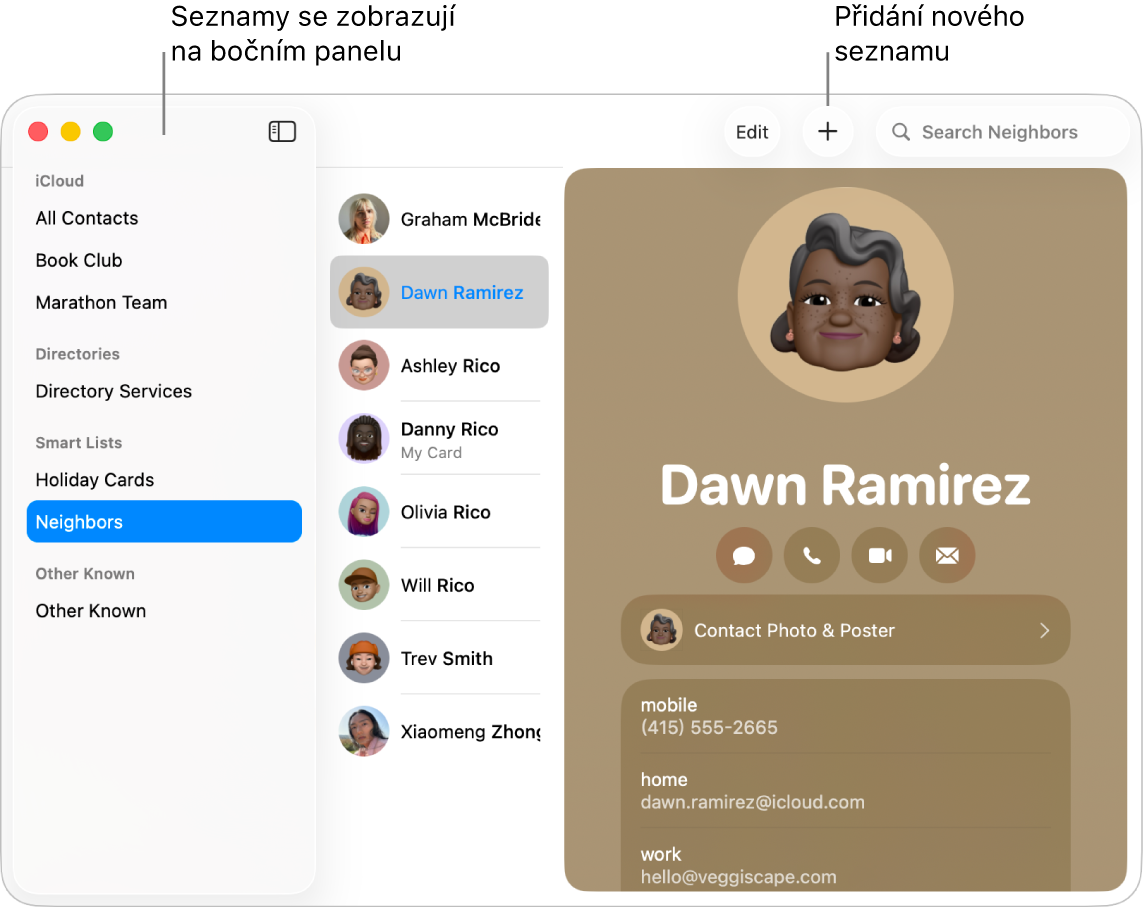
Vytvoření seznamu
Přejděte na Macu do aplikace Kontakty
 .
.Klikněte na
 u horního okraje okna a potom vyberte volbu Nový seznam.
u horního okraje okna a potom vyberte volbu Nový seznam.Objeví se boční panel (pokud už nebyl zobrazený).
Zadejte název seznamu a potom do něj přidejte kontakty.
Tip: Chcete‑li seznam vytvořit rychleji, vyberte jeden či více kontaktů na bočním panelu a potom volbu Soubor > Nový seznam z výběru.
Pokud v aplikaci Kontakty používáte víc účtů a při vytvoření seznamu je na bočním panelu vybraná položka Vše, bude nový seznam přidán do výchozího účtu (vybraného v obecném nastavení kontaktů).
Přidání kontaktů do seznamu
Přejděte na Macu do aplikace Kontakty
 .
.Vyberte jeden nebo více kontaktů.
Do seznamu můžete přidat neomezený počet kontaktů. Pokud v Kontaktech používáte více účtů, mějte na paměti, že je třeba vybírat kontakty ze stejného účtu.
Přetáhněte vybrané kontakty na seznam na bočním panelu.
Nelze‑li kontakty do seznamu přidat, podívejte se, zda nejde o chytrý seznam – do tohoto typu seznamů nelze kontakty přidávat ručně.
Pokud v Kontaktech používáte účet Exchange, kontakty z tohoto účtu mohou v jednom okamžiku náležet vždy pouze do jedné složky. Kontakty, které se nenacházejí v žádné z vytvořených složek, najdete ve výchozí složce kontaktů Exchange.
Odstranění kontaktů ze seznamu
Přejděte na Macu do aplikace Kontakty
 .
.Vyberte seznam na bočním panelu.
Vyberte kontakty, které chcete ze seznamu odstranit.
Stiskněte klávesu Delete na klávesnici.
Klikněte na Odstranit ze seznamu.
Chcete‑li kontakty smazat z aplikace Kontakty, klikněte na Smazat.
Vytvoření nebo smazání podseznamu
Vkládáním seznamů do jiných seznamů si můžete zjednodušit posílání e‑mailových zpráv skupinám uživatelů a tisk jejich kontaktních údajů.
Přejděte na Macu do aplikace Kontakty
 .
.Proveďte některou z následujících akcí:
Vytvoření podseznamu: Přetáhněte seznam na jiný seznam na bočním panelu.
Oba seznamy se budou na bočním panelu zobrazovat dál. Vyberete‑li nadřazený seznam, podseznam se zobrazí v seznamu kontaktů; kontakty z podseznamu zobrazíte dvojím kliknutím.
Smazání podseznamu: Vyberte podseznam a pak volbu Úpravy > Odstranit ze seznamu.
Přejmenování seznamu
Přejděte na Macu do aplikace Kontakty
 .
.Vyberte seznam na bočním panelu.
Vyberte Úpravy > Přejmenovat seznam.
Chcete‑li zjistit, v kterých seznamech se určitý kontakt vyskytuje, zobrazte boční panel, vyberte kontakt a potom podržte klávesu Option. Seznamy, do nichž kontakt náleží, se na bočním panelu zobrazí modře.
Poznámka: V seznamu Jiné známé na bočním panelu se zobrazují telefonní čísla nebo e‑mailové adresy, které jste v jiných aplikacích (jako je například Telefon nebo FaceTime) označili jako známé.